Kärnan är den väsentliga komponenten i alla operativsystem eftersom den hanterar processer, resurser och ger en mekanism för kommunikation mellan programvara och hårdvara. Det finns många kärnversioner tillgängliga; du kan möta situationer där du måste kontrollera versionen av den installerade Linux-kärnan på ditt Linux-system. Till exempel, om du vill felsöka maskinvaruproblemet, kommer du att vara intresserad av att kontrollera Linux Kernel-versionen.
Det här inlägget presenterar olika kommandon för att kontrollera den installerade Linux Kernel-versionen på ditt Linux-system. Jag använder Ubuntu 20.04 för att förbereda den här artikeln och utföra kommandot. Kommandona som används i den här artikeln är generiska och kan användas på andra Linux-baserade operativsystem som Linux Mint, Fedora, Debian, etc.
Kontrollera Linux Kernel-versionen med kommandot uname
uname-kommandot visar systeminformationen. För att kontrollera den Linux-kärninstallerade versionen, skriv kommandot nedan:
$ uname -r
Utgången visar att Linux Kernel version 5.10.0-051000 är installerat på min Ubuntu 20.04-systemet. Förklaringen till Kernel-versionen är som följer:
5- Kärnversion10-större revision
0-Mindre revision
051000-Patchnummer
Medan generiken bekräftar att jag använder skrivbordsversionen av Kernel.
Kontrollera Linux Kernel-versionen med kommandot dmesg
Det grundläggande syftet med dmesg-kommandot är att skriva Kernel-meddelandena. Den används också för att kontrollera Kernel-versionen. Kör dmesg-kommandona med sudo-behörigheter på följande sätt för att kontrollera Kernel-versionen:
$ dmesg | grep Linux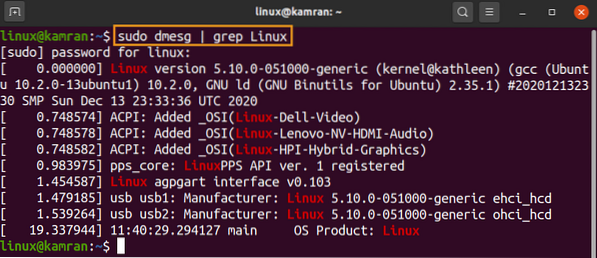
Kontrollera Linux Kernel-versionen med kommandot hostnamectl
Hostnamectl är ett mycket användbart kommando som primärt används för att ändra systemvärdnamnet. Dessutom visar den också Kernel-versionen.
$ hostnamectl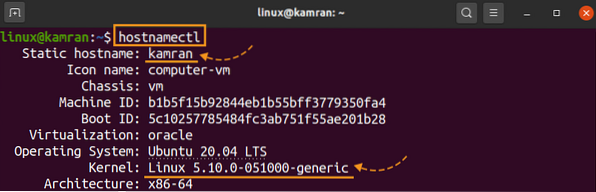
Om du bara vill kontrollera Kernel-versionen använder du kommandot grep med hostnamectl:
$ hostnamectl | grep -i kärna
Kontrollera Linux Kernel-versionen med filen / proc / version
Proc-filsystemet är ett virtuellt filsystem som skapas när systemet startas och det försvinner när systemet stängs av. I / proc-filsystemet lagras Linux Kernel-informationen i versionfilen. Cat-kommandot kan användas för att skriva ut versionens filsysteminnehåll.
Skriv kommandot nedan för att kontrollera Linux Kernel-versionen:
$ cat / proc / version
Slutsats
Artikeln förklarar de olika kommandona som vi kan använda för att kontrollera den installerade Linux Kernel-versionen. Dessa kommandon fungerar på olika Linux-distributioner som Debian, CentOS, Fedora, Linux Mint, etc.
 Phenquestions
Phenquestions


